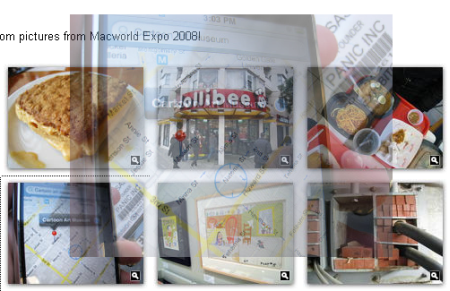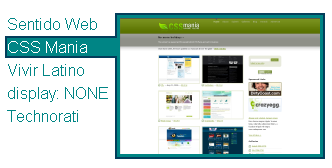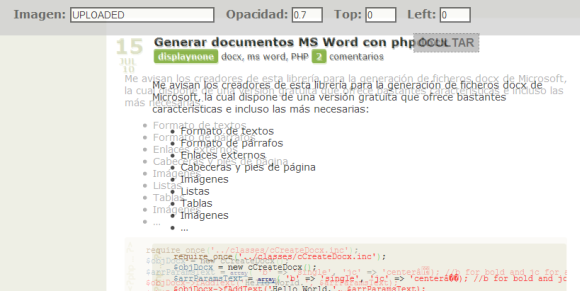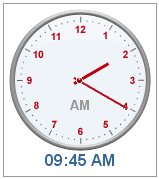XRegExp: ampliación de expresiones regulares en Javascript
XRegExp es una ampliación de Javascript para las expresiones regulares, las cuales en Javascript flaquean a la hora de los modificadores.
En este caso, añade los modificadores s y x, lo cual amplÃa el uso que podemos darle a las expresiones regulares. El modificador s permite que el punto “.”, que representa a cualquier carácter, represente también al salto de lÃnea, el cual suele ignorar. El modificar x ignora los espacios en la expresión regular, y asà poder crear unas expresiones regulares más legibles.
XRegExp
VÃa / dzone